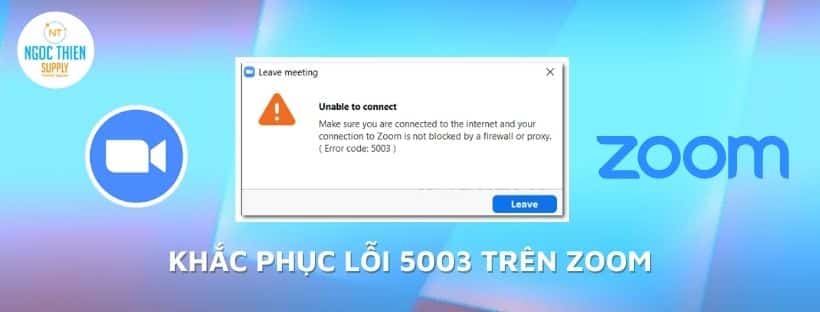Zoom là một ứng dụng hội nghị truyền hình đã trở nên phổ biến. Do sự gia tăng các cuộc họp trực tuyến và công việc tại nhà nên ứng dụng này trở thành đối tượng phục vụ nòng cốt. Tuy nhiên, người dùng thường gặp phải lỗi “Không thể kết nối: Mã lỗi 5003” khi khi sử dụng Zoom. Lỗi này chỉ xuất hiện trong ứng dụng Zoom dành cho máy tính. Trên điện thoại thường không gặp phải lỗi 5003 trên Zoom.
Lỗi này dường như phát sinh do sự cố với kết nối mạng. Do đó, không thể kết nối mạng của bạn với máy chủ Zoom. Thông báo lỗi có dạng: “Không thể kết nối || Đảm bảo rằng bạn đã kết nối với Internet và kết nối của bạn với Zoom không bị Tường lửa hoặc proxy chặn (Mã lỗi: 5003)“.
Một số yếu tố có thể ảnh hưởng đến mạng của bạn như chương trình chống vi-rút can thiệp vào hệ thống hoặc bạn cài đặt mạng ngăn chặn các kết nối sẽ gây ra lỗi. Trường hợp này bạn có thể khởi động lại hệ thống/bộ định tuyến Wi-Fi/ứng dụng Zoom, tắt phần mềm chống hoặc kết nối VPN. Sau khi kiểm tra mà vẫn không khắc phục được hãy theo dõi bài viết sau. Ngọc Thiên sẽ đem đến cho bạn các giải pháp thông dụng để sửa lỗi Zoom.
Phương pháp 1: Khắc phục lỗi 5003 trên Zoom bằng Khởi động lại ứng dụng
Bạn hãy thử là khởi động lại ứng dụng Zoom để xóa mọi bộ nhớ tích hợp bổ sung. Điều này không chỉ giúp bạn khắc phục Mã lỗi 5003 mà còn tăng tốc độ kết nối.
Bạn phải đóng Zoom hoàn toàn rồi đợi vài giây trước khi khởi động ứng dụng. Tuy nhiên, ứng dụng sẽ không bị đóng hoàn toàn bằng cách chỉ cần nhấp vào biểu tượng đóng (X) trên cửa sổ. Để tắt hoàn toàn ứng dụng, hãy làm theo hướng dẫn sau:
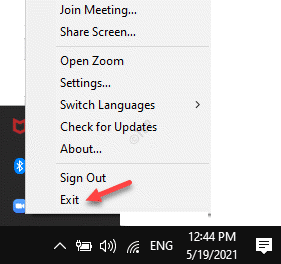
Ngoài ra, bạn cũng có thể tắt hoàn toàn bằng cách sử dụng Trình quản lý tác vụ. Đây là cách thực hiện:
Bước 1: Nhấp chuột phải vào Thanh tác vụ và chọn Trình quản lý tác vụ .
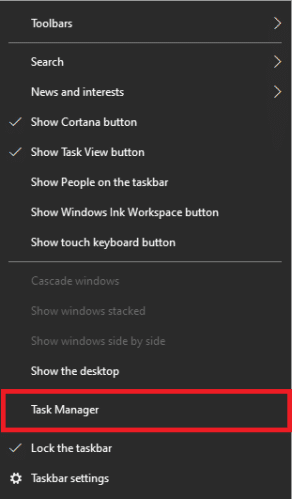
Bước 2: Trong cửa sổ Task manage, trong tab Processes, đi tới Processes của Windows và kiểm tra xem ứng dụng oom có còn chạy không.
Nếu vẫn đang chạy, hãy nhấp chuột phải vào ứng dụng Zoom meetings và chọn End Task.
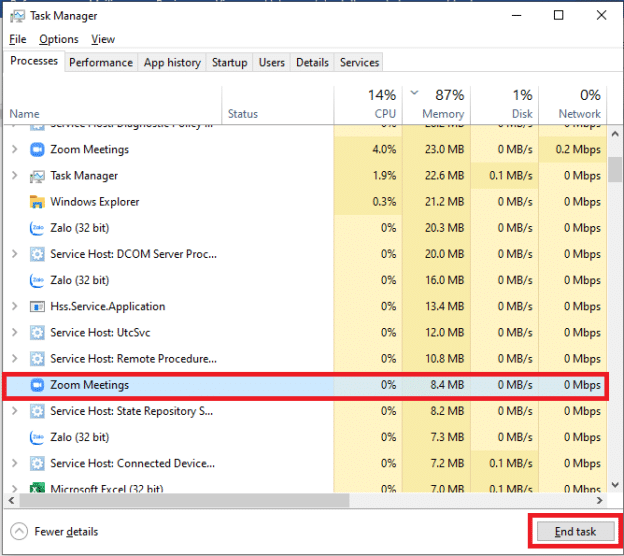
Sau đó hãy mở Zoom trở lại. Nếu vẫn chưa khắc phục được lỗi hãy tham khảo các phương pháp dưới đây.
Phương pháp 2: Khắc phục lỗi 5003 trên Zoom bằng cách kiểm tra trạng thái của máy chủ của Zoom
Bạn có thể gặp lỗi 5003 trên Zoom nếu máy chủ Zoom đang không hoạt động. Điều này có thể do lưu lượng truy cập tăng bất ngờ hoặc do trục trặc kỹ thuật ở phía Zoom. Đây là lúc bạn có thể gặp phải các sự cố mạng khiến bạn không thể tham dự các cuộc họp Zoom. Trong trường hợp như vậy, bạn nên kiểm tra trạng thái của các máy chủ Zoom. Hãy thực hiện các bước sau:
Bước 1: Khởi chạy trình duyệt của bạn và truy cập liên kết bên dưới để kiểm tra trạng thái của máy chủ Zoom:
Bước 2: Nếu nó hiển thị Tất cả hoạt động của hệ thống , điều đó có nghĩa là trạng thái máy chủ của Zoom vẫn ổn.
Còn ếu có bất kỳ sự cố nào được hiển thị ở đây, bạn nên đợi cho đến khi máy chủ hoạt động.
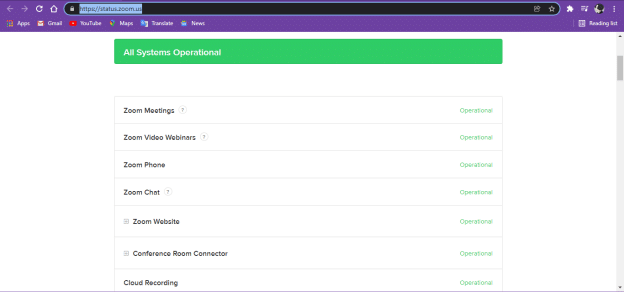
Sau khi máy chủ hoạt động trở lại, hãy thử kết nối với Zoom.
Phương án 3: Khắc phục lỗi 5003 trên Zoom bằng cách thay đổi sang một máy chủ DNS khác
Thay đổi sang một máy chủ DNS khác có thể giúp cải thiện tốc độ mạng. o đó, giúp bạn kết nối với các cuộc họp Zoom mà không gặp bất kỳ sự cố nào. Dưới đây là cách thay đổi sang một máy chủ DNS khác.
Bước 1: Nhấn tổ hợp phím Win + R trên bàn phím của bạn để tạo cửa sổ Run command .
Bước 2: Trong trường tìm kiếm, hãy viết ncpa.cpl và nhấn Enter để mở Kết nối mạng > cửa sổ.
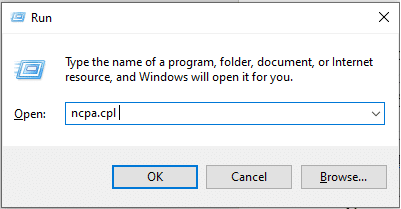
Bước 3: Trong cửa sổ Kết nối mạng, nhấp chuột phải vào kết nối WiFi đang hoạt động và chọn Properties.
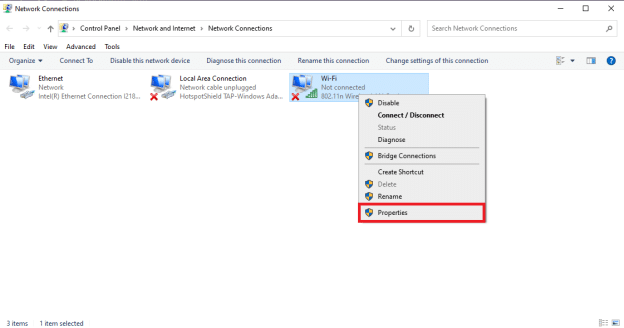
Bước 4: Trong cửa sổ WiFi Properties , trong tab Networking, chuyển đến Kết nối này sử dụng trường các mục sau.
Bây giờ, chọn Giao thức Internet Phiên bản 4 (TCP/IP4) và nhấp vào nút Properties bên dưới.

Bước 5: Trong hộp thoại Properties, bên dưới tab General , chọn Sử dụng các địa chỉ Máy chủ DNS.
Bây giờ, hãy nhập các số liệu dưới đây vào các trường tương ứng:
Máy chủ DNS ưa thích: 1. 1. 1. 1 Máy chủ DNS thay thế: 1. 0. 0. 1
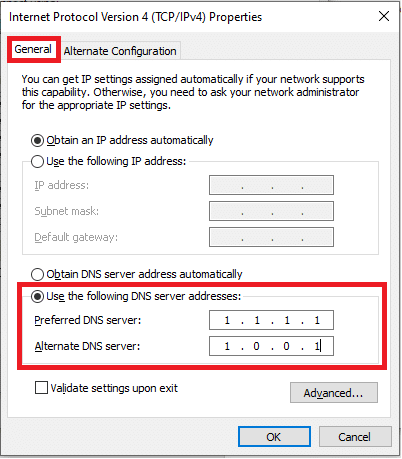
Bây giờ, hãy thử kết nối với phiên bản Zoom của bạn và lỗi sẽ được khắc phục.
Tham khảo các lỗi Zoom khác và cách khắc phục tại đây:
- Các lỗi thường gặp khi dùng Zoom Meeting và Cách khắc phục
- Cách làm mờ nền trong Zoom
- Sửa lỗi âm thanh trong Zoom
- Không kết nối Zoom trên điện thoại được
- Mạng VNPT không vào được Zoom
- Lỗi Zoom 104101
- Zoom không kết nối được mạng
- Cách khắc phục lỗi 1132 trên Zoom
- Sửa lỗi 1142 trên Zoom
- Mẹo dạy học trên Zoom
Như vậy Ngọc Thiên vừa đem đến cho bạn cách khắc phục lỗi 5003 trên Zoom. Chúc bạn nhanh chóng xử lý được vấn đề không kết nối được với Zoom. Nếu còn thắc mắc hoặc không thể xử lý được hãy gọi ngay cho Ngọc Thiên qua Hotline 1900 099 987.
Chúng tôi là đơn vị chuyên cung cấp các gói Zoom và thiết bị hội nghị chính hãng.
MỌI THÔNG TIN VUI LÒNG LIÊN HỆ
CÔNG TY TNHH CUNG ỨNG NGỌC THIÊN
Điện thoại: 028 777 98 999
Email: info@vnsup.com
Website: https://vnsup.com